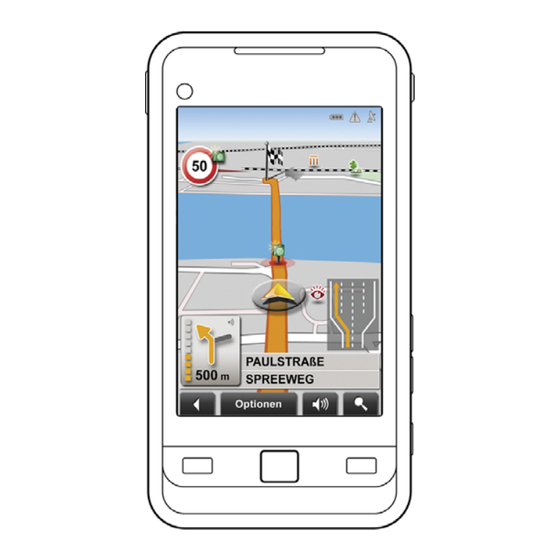
Inhaltsverzeichnis
Werbung
Quicklinks
Werbung
Inhaltsverzeichnis

Inhaltszusammenfassung für Navigon MN7 Windows Mobile
- Seite 1 Anwenderhandbuch MN7 Windows Mobile (PDA) Deutsch Oktober 2009...
- Seite 2 Die in diesen Unterlagen enthaltenen Angaben und Daten können ohne vorherige Ankündigung geändert werden. Ohne ausdrückliche schriftliche Genehmigung der NAVIGON AG darf kein Teil dieser Unterlagen für irgendwelche Zwecke vervielfältigt oder übertragen werden, unabhängig davon, auf welche Art und Weise oder mit welchen Mitteln, elektronisch oder mechanisch, dies geschieht.
-
Seite 3: Inhaltsverzeichnis
Anwenderhandbuch MN7 Windows Mobile (PDA) Inhaltsverzeichnis Einleitung ..................6 Über dieses Handbuch................6 1.1.1 Konventionen ................6 1.1.2 Symbole ..................6 Rechtliche Hinweise................6 1.2.1 Gewährleistung .................6 1.2.2 Warenzeichen ................7 Fragen zum Produkt................7 Bevor Sie beginnen ................7 Installation der Software................7 2.1.1 Voraussetzungen ..............7 2.1.2 Installation .................8 Drei Betriebsmodi..................9... - Seite 4 Anwenderhandbuch MN7 Windows Mobile (PDA) Software-Tastatur..................21 3.3.1 Spezielle Tasten ..............21 3.3.2 Daten eingeben...............22 Optionen....................23 Menüs ....................23 Navigation ..................23 MN7 Windows Mobile (PDA) starten.............24 4.1.1 Initialisierung des GPS-Empfängers ........24 Ziel angeben ..................25 4.2.1 Zielland angeben ..............26 4.2.2 Zieladresse eingeben..............26 4.2.3 Google Lokale Suche..............27 4.2.4...
- Seite 5 Anwenderhandbuch MN7 Windows Mobile (PDA) Nützliche Funktionen................54 4.7.1 Notruf ..................54 4.7.2 GPS-Status, aktuellen Standort speichern ......54 4.7.3 Sperrung .................54 4.7.4 Wegbeschreibung ..............55 4.7.5 Verkehrsmeldungen ..............57 4.7.6 Fahrtenbuch ................59 Services ...................60 Google Lokale Suche................60 Wetter....................61 HRS Hotel Reservation Service ............61 MN7 Windows Mobile (PDA) konfigurieren........62 Anhang ....................64...
-
Seite 6: Einleitung
1.2.1 Gewährleistung Wir behalten uns inhaltliche Änderungen der Dokumentation und der Software ohne Ankündigung vor. Die NAVIGON AG übernimmt keine Haftung für die Richtigkeit des Inhalts oder für Schäden, die sich aus dem Gebrauch des Handbuchs ergeben. Wir sind jederzeit dankbar für Hinweise auf Fehler oder für Verbesserungsvorschläge, um Ihnen in Zukunft noch leistungsfähigere... -
Seite 7: Warenzeichen
Bevor Sie beginnen Installation der Software 2.1.1 Voraussetzungen Um MN7 Windows Mobile (PDA) auf Ihrem PDA installieren zu können, benötigen Sie: Einen PC mit Internet-Anschluss (DSL oder besser empfohlen) ► Einen Kartenleser für Speicherkarten des Typs, den Ihr PDA ►... -
Seite 8: Installation
Sie Ihren PDA so mit dem PC verbinden, dass er als Wechseldatenträger erkannt wird. Nähere Informationen dazu finden Sie im Handbuch Ihres PDA. 2. Legen Sie die MN7 Windows Mobile (PDA) - DVD in das DVD- Laufwerk ein. Das Installer-Tool startet automatisch. -
Seite 9: Drei Betriebsmodi
Software als Download Wenn Sie die Navigationssoftware von unserer Internetseite herunterladen und anschließend installieren möchten, gehen Sie vor wie folgt: 1. Laden Sie das ZIP-Archiv mit MN7 Windows Mobile (PDA) von www.navigon.com/mn7 herunter. 2. Entpacken Sie das ZIP-Archiv. (Diese Schritte haben Sie möglicherweise schon vor dem Lesen dieses Handbuches ausgeführt.) -
Seite 10: Vollversion
öffnet sich. AUPTMENÜ Hinweis: Um auch nach Ablauf des Testzeitraums den vollen Funktionsumfang von MN7 Windows Mobile (PDA) nutzen zu können, müssen Sie die Vollversion aktivieren. Der Dienst Traffic Live ist in der Vollversion nicht inbegriffen, sondern muss separat gebucht werden. -
Seite 11: Mit Dem Eingeschränkten Modus Arbeiten
Für die Registrierung benötigen Sie die Seriennummer (Serial Number). Die Seriennummer finden Sie in oder auf der Produktverpackung. Führen Sie folgende Schritte durch: 1. Starten Sie MN7 Windows Mobile (PDA) auf Ihrem PDA. 2. Tippen Sie im Fenster H auf Optionen > Aktivieren > AUPTMENÜ... - Seite 12 Der Aktivierungscode erscheint bei Abschluss des Kaufvorgangs auf dem Bildschirm. Sie erhalten aber auch eine E-Mail mit dem Aktivierungscode. 3. Starten Sie die Vollversion von MN7 Windows Mobile (PDA) auf Ihrem PDA. 4. Tippen Sie im Fenster H auf Optionen >...
-
Seite 13: Zur Vollversion Upgraden
Anwenderhandbuch MN7 Windows Mobile (PDA) 7. Folgen Sie den Anweisungen auf dem Bildschirm. Durch den Dienst Traffic Live ändert sich nichts an der Bedienung des Navigationsgerätes, nur die Bezugsquelle der Verkehrsinformationen ist eine andere. Hinweis: Das Senden und Empfangen von Daten kann Kosten verursachen, insbesondere in Mobilfunknetzen. -
Seite 14: Die Vollversion Aktivieren
Sie ihn möglichst weit vorne unter der Windschutzscheibe flach auf das Armaturenbrett. GPS konfigurieren Wenn Sie MN7 Windows Mobile (PDA) zum ersten Mal starten, öffnet sich das Fenster GPS-K . Hier können Sie die GPS-... -
Seite 15: Installation Der Hardware In Einem Fahrzeug
Anwenderhandbuch MN7 Windows Mobile (PDA) Konfiguration manuell vornehmen oder sich von einem Assistenten unterstützen lassen. Diese Konfiguration gilt auch für jeden weiteren Start von MN7 Windows Mobile (PDA). Wenn Sie einen anderen GPS-Empfänger verwenden möchten, müssen Sie die Konfiguration erneut vornehmen. -
Seite 16: Navigation Mit Gps
Anwenderhandbuch MN7 Windows Mobile (PDA) Ladekabel zum Anschluss an den Zigarettenanzünder sind für nahezu jedes Gerät im Fachhandel erhältlich. Oft können Sie dieses Kabel auch online beim Hersteller Ihres PDA oder Ihres GPS-Empfängers erwerben. Wenn Sie mehrere Geräte über den Zigarettenanzünder Ihres Fahrzeugs mit Strom versorgen möchten, dann benutzen Sie einen... -
Seite 17: Sicherheitshinweise Für Externe Gps-Empfänger
Anwenderhandbuch MN7 Windows Mobile (PDA) Achtung! Die Straßenführung und die Verkehrszeichen haben Vorrang vor den Anweisungen des Navigationssystems. Achtung! Folgen Sie den Anweisungen des Navigationssystems nur, wenn es die Umstände und die Verkehrsregeln erlauben! Das Navigationssystem bringt Sie auch dann ans Ziel, wenn Sie von der berechneten Route abweichen müssen. -
Seite 18: Bedienung Der Navigationssoftware
Anwenderhandbuch MN7 Windows Mobile (PDA) Achtung! Achten Sie bei der Installation der Halterung darauf, dass sie auch bei einem Unfall kein Sicherheitsrisiko darstellt. Achtung! Verlegen Sie Kabel nicht in direkter Nähe von sicherheitsrelevanten Geräten und Versorgungsleitungen. Achtung! Überprüfen Sie den korrekten Sitz und den festen Halt der Halterung vor jeder Fahrt. - Seite 19 Anwenderhandbuch MN7 Windows Mobile (PDA) Das Icon GPS kann folgende Zustände des GPS-Empfangs anzeigen: Kein GPS (Kein Symbol): Der eingebaute GPS-Empfänger ist nicht betriebsbereit. Suchen Sie den Kundendienst auf, wenn dieses Problem länger besteht. Kein Signal: Die Daten von weniger als drei Satelliten werden empfangen.
- Seite 20 Anwenderhandbuch MN7 Windows Mobile (PDA) Der Dienst Traffic Live wertet nicht nur die Informationen aus, die ihm von Rundfunksendern zur Verfügung gestellt werden, sondern auch Bewegungsdaten der vielen Nutzer des Dienstes. So können Staus schneller und zuverlässiger erkannt und umfahren werden.
-
Seite 21: Software-Tastatur
Anwenderhandbuch MN7 Windows Mobile (PDA) Kein Symbol: Es ist kein TMC-Empfänger angeschlossen, oder der angeschlossene bzw. eingebaute TMC-Empfänger ist nicht betriebsbereit. Sender wird gesucht (in roter Farbe): Der TMC-Empfänger ist empfangsbereit, findet aber keinen Sender, der TMC-Signale aussendet. Es liegen keine Verkehrsmeldungen vor. -
Seite 22: Daten Eingeben
Anwenderhandbuch MN7 Windows Mobile (PDA) Für die Eingabe von Adressen oder von Bezeichnungen von Sonderzielen öffnet sich standardmäßig die Tastatur für die Schrift des jeweiligen Landes. Wenn Sie ein Ziel in den Favoriten speichern möchten, oder wenn Sie eine Sonderzielkategorie oder ein Land angeben, öffnet sich standardmäßig die Tastatur für die Sprache der Benutzeroberfläche. -
Seite 23: Optionen
Anwenderhandbuch MN7 Windows Mobile (PDA) Sobald Sie den ersten Buchstaben eingegeben haben, erscheint der größte Ort des angegebenen Landes, der mit diesem Buchstaben beginnt. Sobald Sie den zweiten Buchstaben eingegeben haben, erscheint eine Liste, die alle Orte enthält, die mit den eingegebenen Buchstaben beginnen. -
Seite 24: Mn7 Windows Mobile (Pda) Starten
Anwenderhandbuch MN7 Windows Mobile (PDA) Gestörter GPS-Empfang Wenn der GPS-Empfang gestört ist, wird die Navigation angehalten. Die Navigationssoftware bleibt geöffnet. Sobald wieder GPS-Signale empfangen werden, erkennt das Navigationssystem, ob sich Ihre Position in der Zwischenzeit geändert hat. Sie können die Navigation dann einfach fortsetzen. -
Seite 25: Ziel Angeben
Anwenderhandbuch MN7 Windows Mobile (PDA) Sobald das Navigationsgerät eingeschaltet ist, beginnt die Initialisierung des GPS-Empfängers. Die erste Initialisierung des integrierten GPS-Empfängers erfolgt erst nach dem ersten Starten der Navigationsanwendung. Sie kann bis zu 20 Minuten in Anspruch nehmen. Hinweis: Sollte das Icon GPS den Zustand GPS bereit nach erheblich weniger als 20 Minuten anzeigen, dann lassen Sie vorsichtshalber das Navigationsgerät noch wenigstens weitere 15 Minuten angeschaltet,... -
Seite 26: Zielland Angeben
Hinweis: Wenn Sie zum ersten Mal ein neues Ziel angeben, werden Sie aufgefordert, das Land auszuwählen, in dem Ihr Ziel liegt. Unter Meine Ziele stellt das MN7 Windows Mobile (PDA) folgende Listen von Zielen bzw. Adressen zur Auswahl: : Ziele, zu denen Sie schon einmal navigiert sind. -
Seite 27: Google Lokale Suche
Anwenderhandbuch MN7 Windows Mobile (PDA) 4. Geben Sie die Hausnummer ein. Wenn Sie die Hausnummer nicht kennen, dann lassen Sie das Feld leer. Wenn Sie die Hausnummer nicht kennen, aber dafür den Namen einer nahe liegenden Querstraße, dann tippen Sie auf das Feld Querstraße und geben Sie diesen Namen dort ein. - Seite 28 Anwenderhandbuch MN7 Windows Mobile (PDA) Hinweis: Google gestattet die Nutzung des Dienstes Google Lokale Suche nur unter Beachtung seiner Nutzungsbedingungen, die Sie unter www.google.com/accounts/TOS einsehen können. 1. Tippen Sie im Fenster H auf Neues Ziel > Google Lokale AUPTMENÜ Suche.
-
Seite 29: Sonderziel
Anwenderhandbuch MN7 Windows Mobile (PDA) Tippen Sie auf (Bewertungen), wenn Sie die Bewertungen ► für dieses Ziel lesen möchten. Tippen Sie auf (Auf der Karte zeigen), um das Ziel auf der ► Karte zu sehen. Tippen Sie auf (Als Favorit speichern), um das Ziel in der ►... - Seite 30 Anwenderhandbuch MN7 Windows Mobile (PDA) Hinweis: Der GPS-Empfang muss für die Positionsermittlung ausreichend sein. Ausreichenden GPS-Empfang erkennen Sie am Symbol (GPS bereit). Nähere Informationen finden Sie im Kapitel "Initialisierung des GPS- Empfängers" auf Seite 24. Hinweis: Im Schnellzugriff stehen 3 Kategorien von Sonderzielen aus der aktuellen Umgebung zur Verfügung, nach denen schnell und ohne...
- Seite 31 Anwenderhandbuch MN7 Windows Mobile (PDA) Häfen und andere. Sie können so z.B. bekannte Sehenswürdigkeiten auch dann finden, wenn Sie nicht wissen, zu welchem Ort sie gehören. 1. Tippen Sie im Fenster H auf Neues Ziel > Sonderziel AUPTMENÜ suchen > im ganzen Land.
-
Seite 32: Informationen Über Das Ziel
Anwenderhandbuch MN7 Windows Mobile (PDA) In diesem Fall öffnet sich ein Fenster, in dem alle zu Ihrer Eingabe passenden Ziele mit zusätzlichen Informationen angezeigt werden. Tippen Sie auf das Ziel, zu dem Sie navigieren möchten. ► Die Karte öffnet sich im Modus Vorschau. Das Ziel wird auf der Karte dargestellt. -
Seite 33: Letzte Ziele
(Auf der Karte zeigen), um das Ziel auf der ► Karte zu sehen. 4.2.6 Letzte Ziele MN7 Windows Mobile (PDA) speichert die letzten 12 Ziele, zu denen Sie eine Navigation gestartet haben, in der Liste L ETZTE IELE 1. Tippen Sie im Fenster H auf Meine Ziele >... -
Seite 34: Nach Hause Navigieren
Anwenderhandbuch MN7 Windows Mobile (PDA) 4.2.8 Nach Hause navigieren Im MN7 Windows Mobile (PDA) können Sie eine Adresse als Heimatadresse speichern. Die Navigation dorthin kann dann jederzeit durch das Betätigen einer einzigen Schaltfläche gestartet werden. Wenn Sie zum ersten Mal auf Nach Hause tippen, werden Sie aufgefordert, Ihre Adresse anzugeben. -
Seite 35: Ziel Auf Der Karte Bestimmen
Anwenderhandbuch MN7 Windows Mobile (PDA) 4.2.10 Ziel auf der Karte bestimmen Sie können das Ziel für eine Navigation direkt auf der Karte bestimmen. Neben Orten und Straßen können Sie so auch Sonderziele schnell wählen. 1. Tippen Sie im Fenster H auf Optionen >... -
Seite 36: Ziele Verwalten
Anwenderhandbuch MN7 Windows Mobile (PDA) Hinweis: Wenn Sie das Routenprofil ändern, bleiben diese Änderungen auch für folgende Navigationen gültig. Informationen über einzelne Einstellungen des Routenprofils erhalten Sie, wenn Sie auf die entsprechende Schaltfläche (Hilfe) tippen. Wegbeschreibung Wenn Sie eine detaillierte Wegbeschreibung sehen möchten, tippen ►... -
Seite 37: Ziel Speichern
Anwenderhandbuch MN7 Windows Mobile (PDA) 4.3.1 Ziel speichern 1. Geben Sie ein Ziel an. (Siehe "Zieladresse eingeben", Seite 26 oder "Sonderziel", Seite 29.) Tippen Sie nicht auf die Schaltfläche Navigation starten! 2. Tippen Sie auf Optionen > Ziel speichern. - oder - 1. -
Seite 38: Den Startpunkt Angeben
Anwenderhandbuch MN7 Windows Mobile (PDA) 4.4.1 Den Startpunkt angeben Der Startpunkt einer Route ist der Punkt, an dem Sie die Fahrt antreten möchten. Das muss nicht immer der aktuelle Standort sein: Wenn Sie schon zuhause eine Route für einen Ausflug an Ihrem Urlaubsort planen, können Sie z.B. -
Seite 39: Routenpunkte Bearbeiten
Anwenderhandbuch MN7 Windows Mobile (PDA) 3. Geben Sie den Routenpunkt an. (Siehe den entsprechenden Abschnitt des Kapitels "Ziel angeben", Seite 25 ff.) 4. Tippen Sie auf Hinzufügen. Der gewählte Routenpunkt wird nun neben seiner laufenden Nummer angezeigt. Wiederholen Sie diese Schritte für jedes weitere Ziel, das Sie zur Route hinzufügen möchten. -
Seite 40: Route Berechnen Und Anzeigen
Anwenderhandbuch MN7 Windows Mobile (PDA) Route speichern Das Fenster R ist geöffnet. Sie haben den Startpunkt OUTENPLANUNG und mindestens einen Routenpunkt angegeben. 1. Tippen Sie auf Optionen > Route speichern. 2. Geben Sie eine Bezeichnung für die Route ein. 3. Tippen Sie auf Speichern. -
Seite 41: Navigation Starten
Anwenderhandbuch MN7 Windows Mobile (PDA) Tippen Sie auf Optionen > Simulation. ► Die Route wird für die Simulation neu berechnet. Nach der Berechnung wird die Simulation gestartet. Simulation beenden Die Simulation kann jederzeit beendet werden. Tippen Sie auf (Zurück). ►... -
Seite 42: Optionen Der Navigationsanwendung
Start nach dem Kauf. Einstellungen: Öffnet das Fenster E . Dort können Sie das INSTELLUNGEN Navigationssystem konfigurieren. (Siehe "MN7 Windows Mobile (PDA) konfigurieren", Seite 62) Gespeicherte Routen: Öffnet ein Fenster, in dem Sie eine gespeicherte Route laden können. - Seite 43 Anwenderhandbuch MN7 Windows Mobile (PDA) Heimatadresse: Speichert die gewählte Adresse als Ihre Heimatadresse. Sie können dann die Navigation zu diesem Ziel immer sehr schnell starten, indem Sie im Fenster H auf Meine Ziele > Nach Hause AUPTMENÜ tippen. Löschen: Löscht das gewählte Ziel aus der Liste L bzw.
-
Seite 44: Arbeiten Mit Der Karte
1. Legen Sie eine für Ihren PDA geeignete Speicherkarte in den Kartenleser Ihres PC ein. - oder - Legen Sie eine geeignete Speicherkarte in Ihren PDA ein. 2. Legen Sie die MN7 Windows Mobile (PDA) - DVD in das DVD- Laufwerk ein. - 44 - Navigation... -
Seite 45: Eine Zusätzliche Karte Aktivieren
Anwenderhandbuch MN7 Windows Mobile (PDA) Das Installer-Tool startet automatisch. - oder - Doppelklicken Sie auf die Datei "Start.exe" aus dem Download. 3. Wählen Sie die Sprache, in der Sie arbeiten möchten. 4. Klicken Sie auf Installation. 5. Stellen Sie sicher, dass der Kartenleser mit dem PC verbunden ist. - Seite 46 Anwenderhandbuch MN7 Windows Mobile (PDA) Die Karte öffnet sich im Modus Vorschau. Sie sehen die gesamte Route. Die Route ist in oranger Farbe hervorgehoben. Die aktuelle Position wird angezeigt (oranger Pfeil). Wenn Sie eine geplante oder geladene Route anzeigen lassen und der angegebene Startpunkt nicht Ihre aktuelle Position ist, dann wird die aktuelle Position auf der Vorschau möglicherweise nicht angezeigt.
-
Seite 47: Karte Im Modus Navigation
Anwenderhandbuch MN7 Windows Mobile (PDA) Tippen Sie auf (Ziel suchen), um die Karte im Modus Ziel ► suchen zu sehen. (Siehe "Karte im Modus Ziel suchen", Seite 51) 4.6.5 Karte im Modus Navigation Nachdem die Route auf der Karte im Modus Vorschau zu sehen war, wurde die Navigation gestartet. - Seite 48 Anwenderhandbuch MN7 Windows Mobile (PDA) Wenn Sie lange nicht abbiegen müssen, erscheint nur ein Pfeil geradeaus mit einer Entfernungsangabe darunter, die angibt, wie weit Sie dem Straßenverlauf folgen sollen. Tippen Sie auf das große Pfeilfeld, um eine aktuelle Fahranweisung ►...
- Seite 49 Anwenderhandbuch MN7 Windows Mobile (PDA) Tippen Sie auf die Ankunftszeit, wenn Sie an deren Stelle die ► voraussichtliche Fahrtdauer sehen möchten. Tippen Sie noch einmal auf die Infobox, wenn Sie wieder die ► voraussichtliche Ankunftszeit sehen möchten. Im oberen Straßenfeld steht die Bezeichnung des Streckenabschnittes, den Sie als nächstes befahren müssen.
-
Seite 50: Reality View
Anwenderhandbuch MN7 Windows Mobile (PDA) Funktionen der Karte im Modus Navigation Tippen Sie auf einen beliebigen Punkt der Karte im Modus Navigation. Es werden Schaltflächen mit verschiedenen Funktionen eingeblendet. 2D/3D: Wechselt zwischen 2D- und 3D-Modus. Das Icon stellt den momentan eingestellten Modus dar. -
Seite 51: Karte Im Modus Ziel Suchen
Anwenderhandbuch MN7 Windows Mobile (PDA) Der Modus Reality View zeigt sehr deutlich, welcher Beschilderung und welchen Spuren Sie folgen müssen. Diese Anzeige bleibt unverändert, bis Sie die angezeigte Stelle passiert haben. Danach wechselt die Karte wieder in den Modus Navigation. - Seite 52 Anwenderhandbuch MN7 Windows Mobile (PDA) Herauszoomen: Der dargestellte Kartenausschnitt wird größer, aber Sie sehen weniger Details. Hineinzoomen: Der dargestellte Kartenausschnitt wird kleiner, aber Sie sehen mehr Details. Zoomen: Wenn diese Schaltfläche aktiv ist, können Sie mit dem Stift oder dem Finger einen Kartenausschnitt zeichnen.
- Seite 53 Anwenderhandbuch MN7 Windows Mobile (PDA) Arbeiten im Modus Ziel suchen 1. Tippen Sie auf den Punkt, zu dem Sie navigieren möchten. Der Zielpunkt, auf den Sie getippt haben, erscheint unter dem Fadenkreuz. Im unteren Drittel des Bildschirms werden die geografischen Koordinaten des Zielpunktes und die entsprechende Adresse angezeigt.
-
Seite 54: Nützliche Funktionen
Anwenderhandbuch MN7 Windows Mobile (PDA) Nützliche Funktionen 4.7.1 Notruf Wenn Sie zu einem Unfall kommen, oder gar selbst einen Unfall haben, kann es nötig sein, die Notrufnummer zu wählen und der Stelle, die sich meldet, den aktuellen Standort mitzuteilen. Tippen Sie auf Optionen > Notruf. -
Seite 55: Wegbeschreibung
Anwenderhandbuch MN7 Windows Mobile (PDA) Hinweis: Die Sperrung hat nur für die aktuelle Navigation Gültigkeit. Bei einer neuen Navigation ist sie nicht mehr vorhanden. Sie führen gerade eine Navigation durch. Die Karte ist im Modus Navigation geöffnet. 1. Tippen Sie auf eine beliebige Stelle der Karte. - Seite 56 Anwenderhandbuch MN7 Windows Mobile (PDA) Schematische Darstellung der nächsten Kreuzung, an der Sie abbiegen sollen. Entfernung bis zu dieser Kreuzung. Fahranweisung und ggf. Bezeichnung der Straße, in die Sie abbiegen müssen. Zeigt an, ob Sie den betreffenden Routenabschnitt befahren möchten oder nicht.
-
Seite 57: Verkehrsmeldungen
Anwenderhandbuch MN7 Windows Mobile (PDA) 4.7.5 Verkehrsmeldungen Verkehrsinformationen können Sie entweder vom Dienst Traffic Live oder von Rundfunksendern (TMC) beziehen. Damit kann das Navigationssystem im Bedarfsfall die Route dynamisch ändern, um z.B. einen Stau zu umfahren. Wenn Sie Verkehrsinformationen vom Dienst Traffic Live beziehen, braucht Ihr PDA keinen Radio- oder TMC-Empfänger. - Seite 58 Anwenderhandbuch MN7 Windows Mobile (PDA) Verkehrsmeldungen anzeigen Die aktuell gültigen Verkehrsmeldungen sind über die Optionen vieler Fenster erreichbar. 1. Tippen Sie auf Optionen > Verkehr. Das Fenster V öffnet sich. ERKEHRSMELDUNGEN Über der Liste zeigt die Schaltfläche Verkehrsmeldungen, welche Art von Verkehrsmeldungen aufgelistet wird und wie viele Meldungen dieser Art vorliegen.
-
Seite 59: Fahrtenbuch
Ausweichroute berechnet werden soll. 4.7.6 Fahrtenbuch Sie können von MN7 Windows Mobile (PDA) ein Fahrtenbuch führen lassen. Das Fahrtenbuch wird in der Datei "Logbook.xls" aufgezeichnet. Sie kann mit Microsoft Excel geöffnet werden. Jede aufgezeichnete Fahrt wird in dieser Datei als neuer Eintrag am Ende der Tabelle hinzugefügt. -
Seite 60: Services
Anwenderhandbuch MN7 Windows Mobile (PDA) 2. Setzen Sie die Einstellung Fahrtenbuch auf Ja. 3. Tippen Sie auf OK. Ab jetzt wird jede weitere Fahrt aufgezeichnet, bis Sie die Einstellung Fahrtenbuch wieder auf Nein setzen. Sie können allerdings einzelne Fahrten von der Aufzeichnung ausnehmen. -
Seite 61: Wetter
Anwenderhandbuch MN7 Windows Mobile (PDA) Wetter Der Dienst Wetter bietet für einen angegebenen Ort eine 3-Tages- Wetterübersicht. 1. Tippen Sie im Fenster H auf die Schaltfläche Services. AUPTMENÜ 2. Geben Sie den Ort ein, für den Sie eine Wetterübersicht erhalten möchten. -
Seite 62: Mn7 Windows Mobile (Pda) Konfigurieren
Das Fenster E ist der Ausgangspunkt für alle INSTELLUNGEN Anpassungen, mit denen Sie MN7 Windows Mobile (PDA) nach Ihren persönlichen Vorlieben einrichten. Einstellungen sind über die Optionen des Fensters H AUPTMENÜ über die Optionen vieler Fenster der Navigationsanwendung erreichbar. - Seite 63 Anwenderhandbuch MN7 Windows Mobile (PDA) Zu jeder Einstellung gibt es eine Schaltfläche (Hilfe). Wenn Sie darauf tippen, finden Sie eine genaue Erklärung der jeweiligen Einstellung. Sie können Einstellungsfenster auf zwei Arten schließen: Tippen Sie auf OK. ► Änderungen, die Sie vorgenommen haben, werden übernommen.
-
Seite 64: Anhang
Jede Nutzung, die über den im Vertrag festgelegten Rahmen hinausgeht, bedarf der schriftlichen Zustimmung von NAVIGON. Erfolgt die Nutzung ohne diese Zustimmung, so stellt NAVIGON den für die weitergehende Nutzung anfallenden Betrag laut aktueller Preisliste in Rechnung. NAVIGON bleibt die Geltendmachung eines weiteren Schadensersatzanspruches vorbehalten. -
Seite 65: Weitergabe Der Software
Entwickeln ähnlicher Software oder Softwareteile oder Benutzung der vertragsgegenständlichen Software als Vorlage. Der Anwender erkennt die Marken-, Warenzeichen-, Namens- und Patentrechte von NAVIGON an der Software und der dazugehörigen Dokumentation an. Es ist ihm untersagt, Urheberrechtshinweise und Hinweise auf bestehende Schutzrechte zu entfernen, zu verändern oder sonst wie unkenntlich zu machen. -
Seite 66: Vervielfältigungsrechte Und Zugriffsschutz
Zwecken verwendet werden. Weitere Vervielfältigungen, zu denen auch die Ausgabe des Programmcodes auf einen Drucker sowie das Fotokopieren des Handbuchs zählen, darf der Anwender nicht anfertigen. Gegebenenfalls für Mitarbeiter benötigte zusätzliche Handbücher sind über NAVIGON zu beziehen. § 6 Mehrfachnutzungen und Netzwerkeinsatz Der Anwender darf die Software auf jeder ihm zur Verfügung stehenden... -
Seite 67: Dekompilierung Und Programmänderung
NAVIGON vermittelt für diese Drittsoftware grundsätzlich nur diejenigen Rechte, die zur generellen Nutzung dieser Programme als Bestandteile der vertragsgegenständlichen Software notwendig sind und die NAVIGON einzuräumen berechtigt ist. Ein Recht zu Umarbeitung oder Weiterbearbeitung ist darin nicht enthalten. § 8 Dekompilierung und Programmänderung... - Seite 68 Anwenderhandbuch MN7 Windows Mobile (PDA) Die Parteien vereinbaren, soweit gesetzlich zulässig, im Hinblick auf sämtliche Rechtsbeziehungen aus diesem Vertragsverhältnis die Anwendung des Rechts der Bundesrepublik Deutschland unter Ausschluss des UN-Kaufrechts. Sofern der Anwender Kaufmann im Sinne des Handelsgesetzbuches, juristische Person des öffentlichen Rechts oder öffentlich-rechtliches Sondervermögen ist, wird für sämtliche Streitigkeiten, die im Rahmen...
-
Seite 69: Stichwortverzeichnis
Anwenderhandbuch MN7 Windows Mobile (PDA) Stichwortverzeichnis Aktueller Standort Halterung ..........15 Speichern........55 Handbuch Konventionen .........6 Symbole .........6 Heimatadresse......34, 37 Hotline..........7 Daten eingeben ........ 22 HRS Hotel Reservation Service..62 Eingabereihenfolge ......26 Installieren ..........7 Eingeben von Daten......22 Einstellungen Konfiguration........ 63 Lautstärke ...... - Seite 70 Anwenderhandbuch MN7 Windows Mobile (PDA) Routen Wegbeschreibung ......41 Zeigen ..........40 Nach Hause........ 34, 37 Routenplanung .........37 Navigation Routenprofil ........35, 41 Kein GPS ....... 36, 41 Routenpunkt überspringen ....51 POI..........51 Routenpunkte Routenprofil ......35, 41 Hinzufügen ........38 Routenpunkt überspringen ..51 Löschen........39...
- Seite 71 Anwenderhandbuch MN7 Windows Mobile (PDA) Traffic Live Symbole ........20 Tuning-Modus ........59 Ziel Adresse ........26 Aus Karte........35 Eingabereihenfolge ......26 Favoriten ........33 Verkehrsmeldungen Google Lokale Suche ....27 Symbole ........19 Heimatadresse .......34, 37 Tuning-Modus ......59 Importierte Adressen ....34 Zeigen .......... 59 Letzte Ziele........33...